
1. Lưu lại bản gốc
Các bức ảnh được tải lên mạng Instagram và chia sẻ với cả thế giới có độ phân giải chuẩn là 612 x 612 pixel. Nếu muốn có một phiên bản độ phân giải cao hơn (để tải lên trang web của mình chẳng hạn) thì bạn có thể tìm thấy bản gốc trên điện thoại hoặc máy tính bảng. Trên thiết bị Android, hình ảnh kích thước đầy đủ sẽ được tự động lưu trong một thư mục Instagram trong bộ sưu tập ảnh. Trên thiết bị iOS, chúng được thêm vào thư mục Camera Roll của thiết bị. Trong cả hai trường hợp, hãy đảm bảo tùy chọn "Save Original Photos" được kích hoạt trên phần cài đặt Options của Instagram (nó được bật theo mặc định). Lưu ý rằng độ phân giải tối đa mà Instagram sẽ lưu hình ảnh là 2.048 x 2.048 pixel, bất kể khả năng của thiết bị.
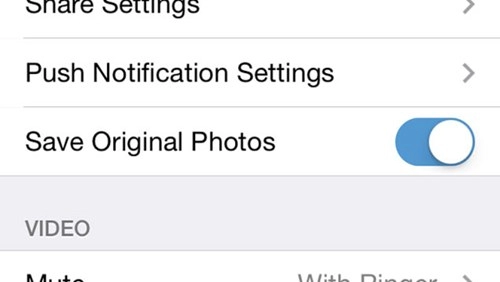
2. Nhúng ảnh lên web
Nếu muốn nhúng một ảnh đã chụp bằng Instagram để chia sẻ trên blog, bạn có thể tìm ảnh đã đăng thông qua phiên bản trên web của Instagram. Nhấn vào nút Menu (có biểu tượng ba dấu chấm nằm ngang) và chọn "View Photo Page" để xem trang hình ảnh, sau đó nhấn nút Menu lần nữa rồi chọn tùy chọn "Embed". Đoạn mã địa chỉ vừa xuất hiện có thể được dán bất cứ nơi nào khác trên web để hiển thị hình ảnh bằng cách nhấn nút "Copy Embed Code" và bạn cũng có thể chèn hình ảnh từ Instagram của người khác dễ dàng như cách trên. Mỗi địa chỉ được nhúng đi kèm với một liên kết trở lại các hình ảnh trên trang web của Instagram. Lưu ý là nó chỉ hoạt động với các tài khoản Instagram công khai (public), nội dung thiết lập ở chế độ riêng tư (private) không thể chia sẻ được.
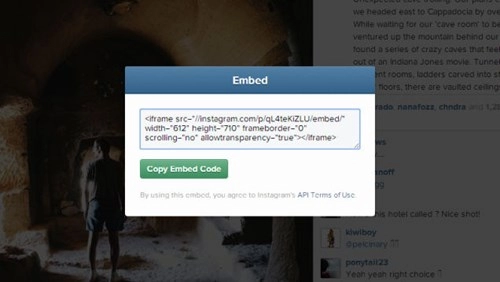
3. Dành thời gian để chỉnh sửa
Hồi tháng trước, Instagram đã thêm một số công cụ chỉnh sửa ảnh tinh vi hơn vào giao diện bản cập nhật mới nhất của ứng dụng. Không chỉ có thể điều chỉnh từng bộ lọc (nhấn vào tên bộ lọc đã được chọn để xuất hiện một thanh trượt), bạn còn có thể truy cập vào một loạt các tùy chọn bổ sung. Sử dụng tùy chọn Shadows nếu một phần trong ảnh bị quá tối, hoặc mở ra thanh trượt Saturation nếu bạn muốn điều chỉnh màu sắc lên hoặc xuống một bậc. Một dòng màu xám xuất hiện bên dưới các chỉnh sửa đã áp dụng, vì vậy bạn có thể dễ dàng theo dõi các bước nếu muốn quay trở lại các thiết lập ban đầu.
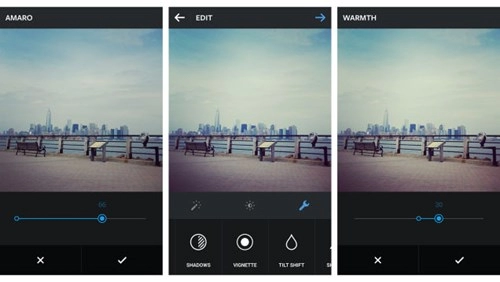
4. Lưu ảnh yêu thích lên Dropbox
IFTTT, một ứng dụng trực tuyến sẽ giúp kết nối tất cả các loại dịch vụ và các công cụ với nhau. Dịch vụ If This Then That (IFTTT) ra đời và giúp thu hẹp khoảng cách giữa các dịch vụ trên Internet. Nó giúp tự động hóa hàng loạt các thao tác trên mạng mà nếu không có, chúng ta phải thực hiện thủ công và mất thời gian. Có rất nhiều cách khác nhau mà bạn có thể sử dụng Instagram với IFTTT. Hãy thêm Dropbox vào IFTTT và bạn có thể xây dựng một công thức (recipe) giúp lưu tất cả hình ảnh Instagram yêu thích lên đám mây Dropbox. Phiên bản công khai 640 x 640 của mỗi hình ảnh sẽ được tự động lưu vào tài khoản Dropbox của bạn.
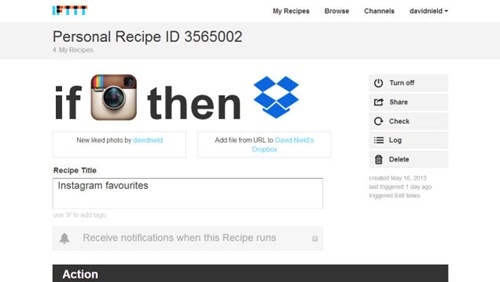
5. Quản lý định vị của ảnh
Mỗi khi chia sẻ một bức ảnh trên Instagram, bạn có cơ hội để thêm vào một địa điểm mới trên bản đồ hình ảnh của mình. Tuy nhiên, phải luôn luôn cảnh giác khi chia sẻ vị trí hình ảnh dù tính năng này có thể hữu ích khi muốn nhóm hình ảnh với nhau hoặc khi muốn chia sẻ tiến trình của một chuyến đi đặc biệt. Hãy xem lại những hình ảnh mà bạn đã gắn thẻ định vị, nhấp vào biểu tượng dấu bản đồ trong phần profile, màn hình tiếp theo cho thấy nơi hình ảnh của bạn được ghim và cho phép bạn loại bỏ các thông tin vị trí đính kèm nếu muốn. Hãy nhớ rằng những hình ảnh gắn thẻ địa lý công khai sẽ xuất hiện trên trang của địa điểm đó trong ứng dụng Instagram.
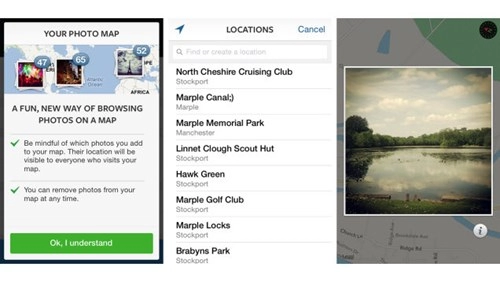
Hãy suy nghĩ kỹ về lý do tại sao bạn đang định gán hashtag (một từ hay cụm từ thông dụng với ký hiệu # đứng phía trước) cho hình ảnh của mình: để được nhiều người nhìn thấy hay muốn chúng có mặt trong một sự kiện công cộng? Chọn hashtag quá phổ biến khiến nó sẽ bị "lạc lối" trong vô số những cái khác, vì vậy hãy giữ cho nó có liên quan đến vấn đề mà bạn muốn nói đến và sử dụng nó một cách tiết kiệm. Bạn cũng nên duyệt qua các hashtag có liên quan đã được sử dụng trên Instagram để xem nếu có hashtag thích hợp hoặc thậm chí sẽ tìm ra được hashtag có liên quan đến hình ảnh mà đôi khi bạn không biết đến.
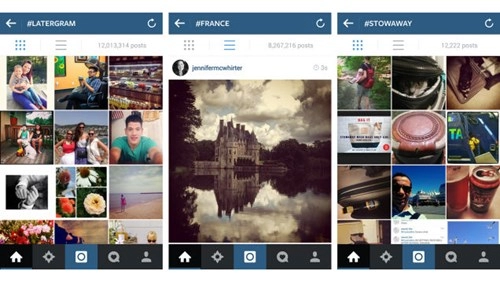
Hồ sơ (profile) là trang đầu tiên mà người khác nhìn thấy khi họ kiểm tra những ảnh đăng trên Instagram của bạn, do đó hãy chắc chắn rằng bạn có thể cung cấp cho họ một vài lý do tốt để bấm vào nút Follow (theo dõi) nếu thực sự bạn muốn có nhiều người follow hơn nữa. Hãy nói điều gì đó về bản thân, những gì bạn làm và các loại hình ảnh bạn thích được chia sẻ. Hãy tận dụng các lĩnh vực trang web để trực tiếp thu hút người khác vào xem, những bài đăng trên mạng xã hội Twitter hoặc Facebook của bạn hoặc bất cứ nơi nào khác mà sẽ giúp thuyết phục một ai đó rằng bạn đáng giá để follow. Bạn sẽ sớm trở thành người nổi tiếng trên Instagram trong một thời gian ngắn... có lẽ như vậy.
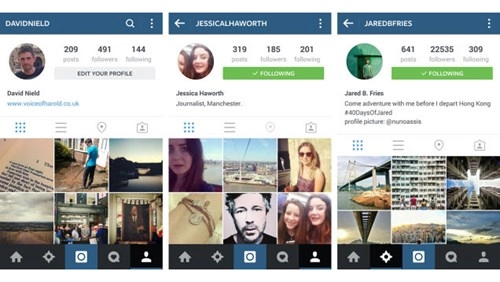
8. Học từ các chuyên gia
Hãy thêm vào danh sách liên lạc một vài chuyên gia Instagram bên cạnh những người thân, bạn bè. Bạn sẽ sớm nhận được những ý tưởng mới chỉ bằng cách nghiên cứu công việc của các chuyên gia. Hãy thử vào xem tài khoản của nhà nhiếp ảnh đường phố Foster Huntington (909.995 người follow) hoặc nhà báo Jethro Mullen của CNN (900.800 người). Đồng thời, hãy luôn luôn cập nhật blog Instagram, nơi các thành viên là nhân viên và chuyên gia đôi khi chia sẻ lời khuyên, để có được những hình ảnh tốt nhất có thể (chẳng hạn như bài viết chuyên về chụp macro).
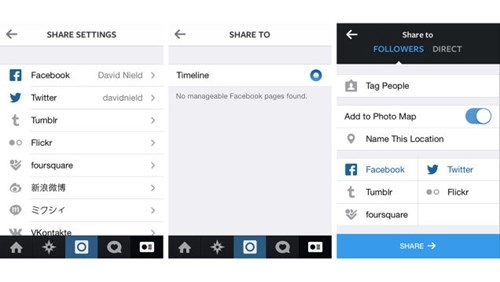
9. Chia sẻ rộng rãi
Instagram có thể kết nối với nhiều dịch vụ mạng xã hội khác, do đó hãy sử dụng các liên kết và chia sẻ khả năng chụp ảnh của bạn với tất cả những người không có cài đặt và sử dụng Instagram. Thật không may là ảnh trên Instagram không còn được chia sẻ giống như hình ảnh gốc trên Twitter, nhưng bạn có thể sử dụng IFTTT như là một cách giải quyết khác. Trong khi đó, việc kết nối Instagram với Facebook rất đơn giản, các liên kết hình ảnh trong một ảnh album Instagram sẽ xuất hiện tương đương trên Facebook như bạn mong đợi.
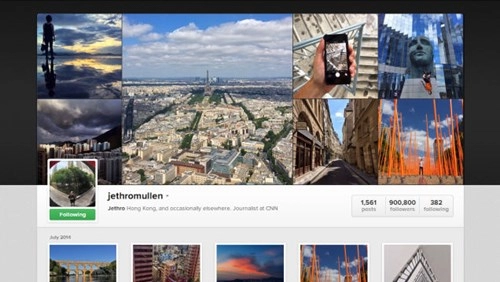
10. Kết hợp các ứng dụng khác
Vì Instagram có thể tải ảnh từ smartphone hoặc tablet, đồng thời cũng có thể chụp ảnh trực tiếp từ máy ảnh của thiết bị, bạn có thể thêm một số ứng dụng của bên thứ ba để quản lý ảnh dễ dàng hơn. Nhiều ứng dụng (chẳng hạn như Diptic cho iOS hoặc Photo Grid cho Android) sẽ cho phép bạn tạo ra những hình ảnh nghệ thuật từ một ảnh trong Instagram, trong khi các công cụ máy ảnh chuyên dụng (như Camera+ hoặc Camera Zoom FX) thực sự có thể giúp ảnh của bạn trông chuyên nghiệp hơn.
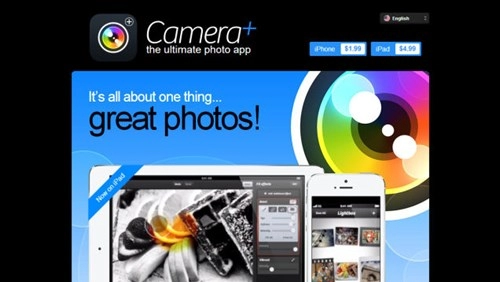
Nguồn thông tin được HOCHOIMOINGAY.com sưu tầm từ Internet